
Taula de continguts:
- Autora John Day [email protected].
- Public 2024-01-30 08:15.
- Última modificació 2025-01-23 14:38.

Si sou un fabricant seriós com jo, és probable que tingueu innombrables resistències, condensadors i altres components electrònics. Però hi ha un problema important: com es pot fer un seguiment de què o quantes coses tenen? Per a aquest número vaig crear una màquina CNC que obté informació d'una base de dades MySQL que després va a recuperar l'element que se sol·licitava. A més del back-end de la base de dades, he creat una pàgina web frontal que permet als usuaris iniciar sessió i després crear categories de peces, afegir-ne de noves i canviar les quantitats de peces. D'aquesta manera, es pot comptabilitzar cada element, com un sistema de gestió d'estocs.
Components:
- Arduino UNO i Genuino UNO
- Cargols de màquina: 8mm, 3mm, 4mm
- Canal N de MOSFET
- Diode rectificador 1N4001
- Motor pas a pas NEMA 17 x2
- Controlador DRV8825 per a motors pas a pas x2
- Condensador 100 µF x2
- Servo Pinça DFRobot
- Cinturó de distribució DFRobot x2
- DFRobot 5MM politja de distribució x2
- Rodament lineal DFRobot 6mmx12mm x2
- Rodament de boles DFRobot 8mmx12mm
Pas 1: teoria
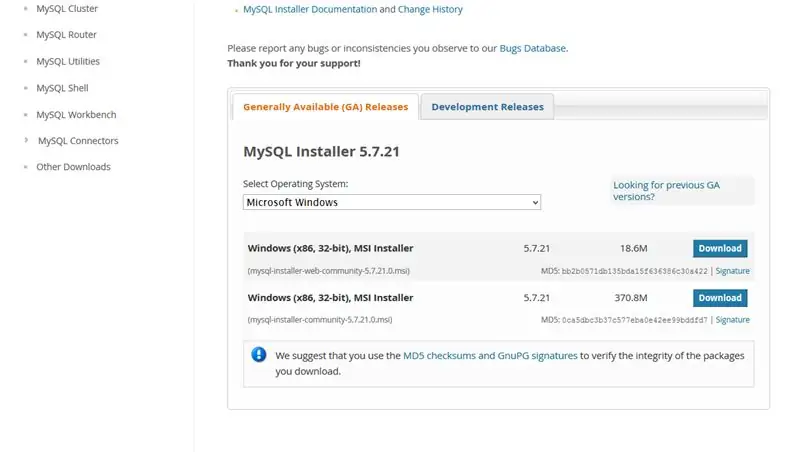

La base d’aquest sistema és fer un seguiment de l’inventari. Per exemple, si algú compra 20 taules Arduino Uno, podria afegir fàcilment aquesta quantitat a una taula de base de dades. La categoria seria "Arduino", el nom de "Uno" i una quantitat de 20. Per a diverses persones, el propietari d'aquesta part seria el nom d'usuari de la persona que l'ha afegit. La part també inclouria dades sobre la seva ubicació en una quadrícula. Sempre que canvia la quantitat de la peça, la màquina CNC seleccionaria aquesta peça i la donaria a l'usuari.
Pas 2: base de dades
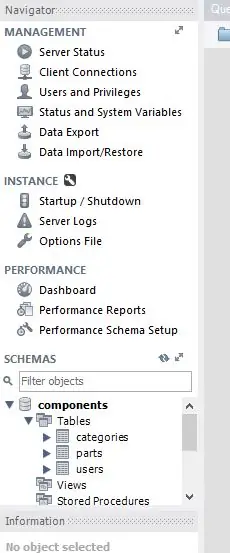
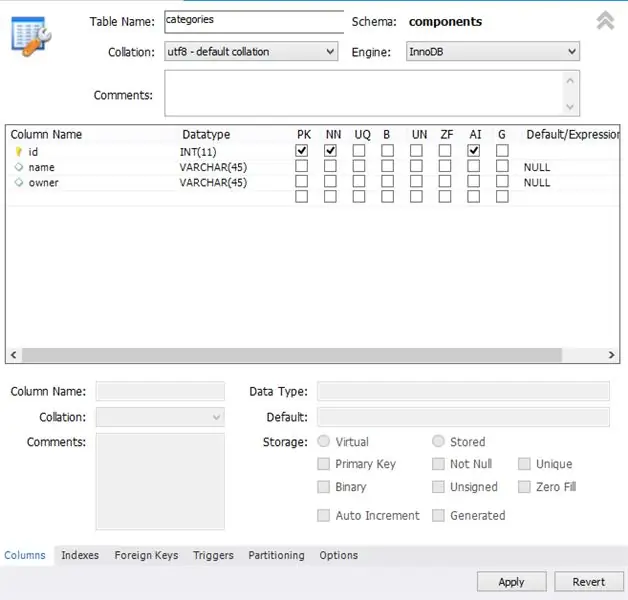
Necessitava una base de dades omnipresent a la qual pogués accedir tant Python com PHP. També havia de ser fàcil d’utilitzar amb molta compatibilitat, cosa que convertia MySQL en el servidor de bases de dades perfecte. Vaig començar descarregant l'instal·lador de mysql des de https://dev.mysql.com/downloads/windows/installer/ i després el vaig executar. Vaig triar instal·lar el servidor (per descomptat), i també el banc de treball, l'intèrpret d'ordres i les utilitats. Quan trieu un nom d’usuari i una contrasenya, assegureu-vos de recordar-los, ja que són necessàries les mateixes credencials a tots els fitxers PHP i l’escriptura Python. Després d'iniciar el servidor, activeu-lo com a procés en segon pla, de manera que sempre estarà actiu. A partir d'aquí, tot s'ha d'escriure i en el mateix ordre exacte que el tinc jo. A continuació, creeu una nova base de dades (esquema) anomenada "components". A continuació, afegiu les taules següents: "categories", "parts" i "usuaris". A la taula de categories, afegiu les columnes següents en aquest ordre exacte: "id" -int (11), PK, AI; "nom" -varchar (45); "propietari" - varchar (45).
A la taula de parts, afegiu les columnes següents en aquest ordre exacte: "id" -int (11), AI, PK; "categoria" -varchar (45); "nom" -varchar (45); "quantitat" -int (11); "propietari" -varchar (45); "ubicacióX" -int (11); "ubicacióY" -int (11);
A la taula d'usuaris, afegiu les columnes següents en aquest ordre exacte: "id" -int (11), AI, PK; "nom d'usuari" -varchar (45); "contrasenya" -varchar (128);
Pas 3: Configuració d'Apache

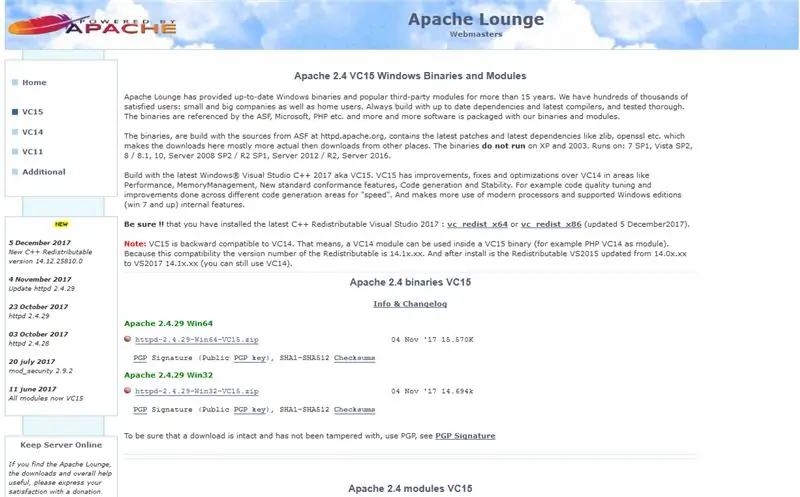
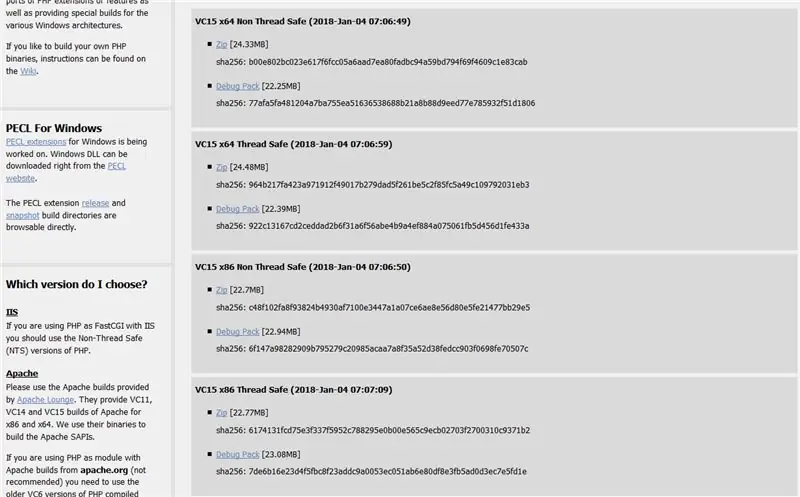
Les pàgines web que he creat utilitzen HTML, CSS, Javascript i PHP. Comenceu descarregant la versió més recent de l'apache des de https://www.apachelounge.com/download/ i descomprimiu-la, movent la carpeta al directori C: \. A continuació, descarregueu PHP des de https://windows.php.net/download#php-7.2 i assegureu-vos que sigui la versió Thread Safe. Descomprimiu-lo, canvieu-lo pel nom "PHP" i moveu-lo al directori C: \. A continuació, aneu a C: / Apache24 / conf / httpd.conf i editeu-lo. Afegiu les línies següents just a sota de la secció:
LoadModule php7_module C: /PHP/php7apache2_4.dll
DirectoryIndex index.html index.php
Aplicació AddHandler / x-httpd-php.php
PHPIniDir "C: / PHP"
A continuació, proveu el servidor executant httpd.exe situat a la carpeta bin. Aneu a "localhost /" al navegador i comproveu si apareix la pàgina hola world. Si ho fa, vaja, ara teniu un servidor web local.
Pas 4: Configuració de PHP
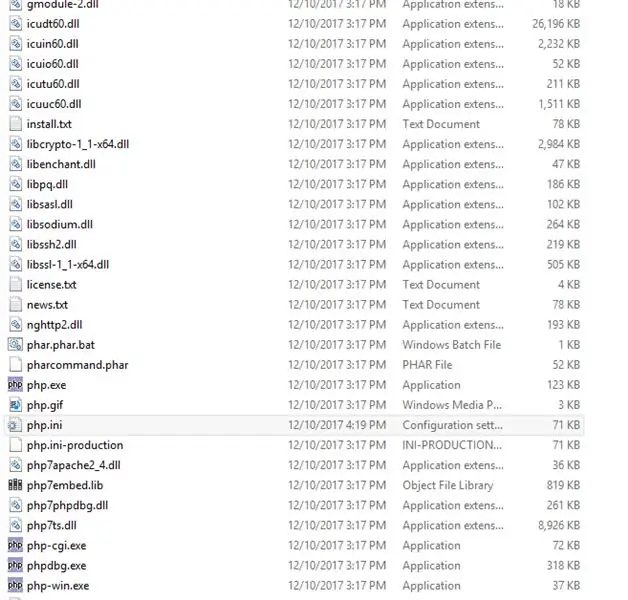
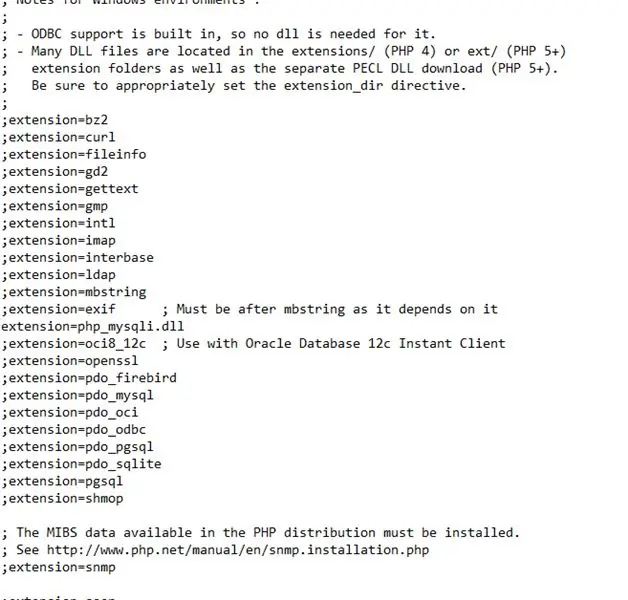
Per configurar MySQL per PHP cal fer diverses coses. Primer, canvieu el nom de "php.ini-recommended" per "php.ini" i, a continuació, obriu-lo al bloc de notes. Dirigiu-vos a la secció d'extensions i afegiu o comenteu "extension = php_mysqli.dll" que permetrà que PHP es comuniqui amb el servidor MySQL. Ara reinicieu httpd.exe i creeu un fitxer nou anomenat "phptest.php" i poseu-lo al fitxer. Ara aneu a localhost / phptest.php i comproveu si apareix la informació del navegador.
Pas 5: dissenyar la màquina


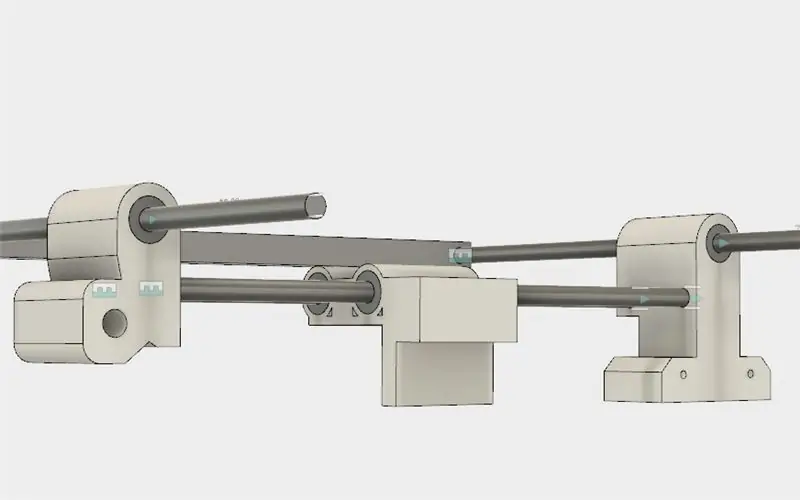
Vaig començar creant algunes peces bàsiques a Fusion 360: una barra de 6 mm, un coixinet lineal i un motor pas a pas. Llavors vaig estendre dues barres per formar l'eix y, i també vaig posar una corretja de distribució al voltant del motor pas a pas i el coixinet. També he afegit un eix x. Després vaig començar a imprimir en 3D diverses parts i també vaig encaminar dos panells laterals mitjançant CNC.
Pas 6: fabricació de la màquina



Vaig acabar passant per diverses iteracions de cada part, de manera que, si n’hi ha, de diferents, és per això. Vaig començar polint cada part i després perforant cada forat de les parts impreses en 3D. Després vaig posar coixinets lineals als forats i vaig passar-hi les barres de 6 mm. També vaig muntar els motors pas a pas a les seves respectives ubicacions després d’acoblar les politges als seus eixos. La corretja de distribució es va girar al voltant de cadascun dels dos costats dels dos eixos. Finalment, em vaig adonar que la pinça seria massa feixuga, així que vaig optar per un electroimant. També vaig tenir una mica d’ajuda durant la construcció, en forma de gat.
Pas 7: Codi Arduino
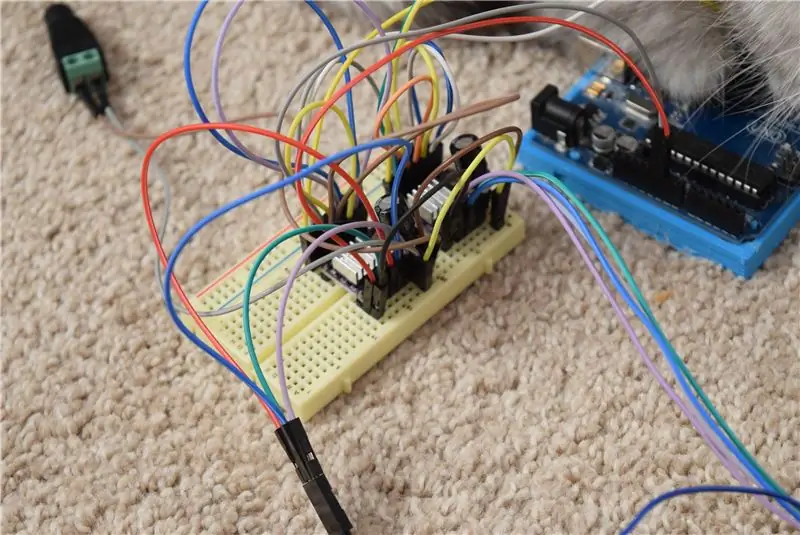
La meva base per a aquesta màquina era GRBL. L'inici del codi llista diversos paràmetres, com ara la distància per rotació, els desplaçaments i les extensions. He utilitzat la biblioteca BasicStepperDriver per controlar els controladors de motor pas a pas DRV8825. Els controladors pas a pas estan configurats per utilitzar 1/32 micro-stepping, augmentant la resolució. Sempre que la màquina "arrenca", passa per una seqüència d'inici on cada eix trepitja fins que toca un interruptor de límit. A continuació, es mou des del desplaçament a una ubicació establerta i estableix la ubicació a 0, 0. Ara, cada vegada que rep una ordre de desplaçament via sèrie, es mou a aquesta ubicació de la quadrícula.
Pas 8: Programa Python
Vaig optar per utilitzar Flask com a servidor web que rebria les sol·licituds GET del lloc web principal. Les sol·licituds consisteixen en el nom i la categoria de la peça. Després de gestionar-les amb Flask, les dades s'analitzen i es consulta el servidor MySQL per esbrinar la ubicació de la peça. A continuació, l'script python envia una ordre a l'Arduino, especificant on és la part.
Pas 9: utilitzar el selector de peces
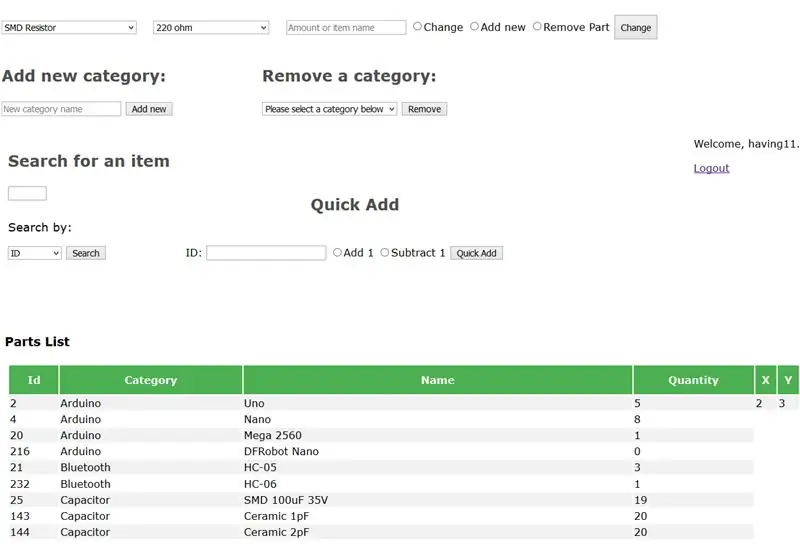
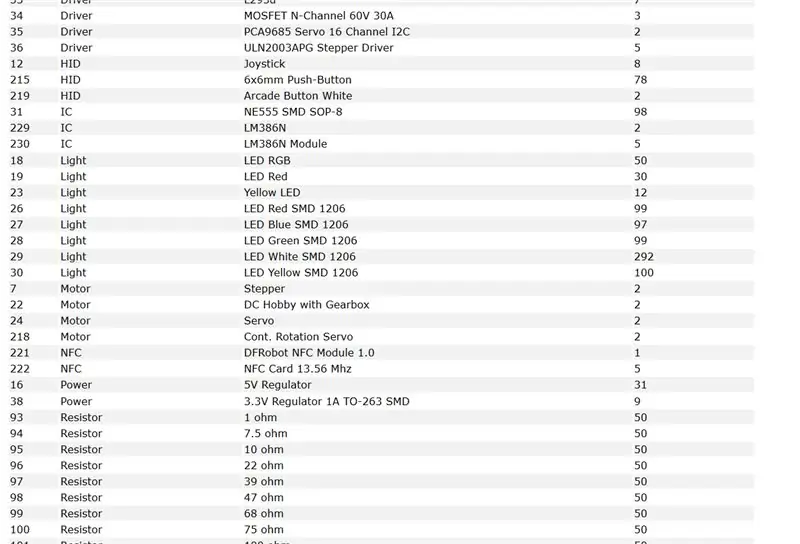


He proporcionat els fitxers del lloc web al meu repositori de github: https://github.com/having11/cnc_part_picker_webpages Substituïu els paràmetres que falten als fitxers PHP del vostre servidor MySQL específic. Introduïu els fitxers a la carpeta htdocs de la carpeta Apache. Simplement executeu l'script de Python i, cada vegada que es canvia la quantitat de la peça, la màquina anirà a aquesta ubicació i l'obtindrà. Cerqueu aquí els fitxers d'impressió 3D i els fitxers de pàgines web.
Recomanat:
Màquina de recompensa de recollida de joguines: 6 passos

Màquina de recompensa de recollida de joguines: introducció de la màquina: es tracta d’una màquina de recompensa de recollida de joguines. Si poseu la joguina a la caixa de joguines. La màquina de recompensa intuirà que hi ha alguna cosa posada a la caixa i, a continuació, donarà retroalimentació d’il·luminació i so per obtenir recompensa. Els nens s’inspirarien en el
Visualització de temperatura i humitat i recollida de dades amb Arduino i processament: 13 passos (amb imatges)

Visualització de temperatura i humitat i recopilació de dades amb Arduino i processament: Introducció: es tracta d’un projecte que utilitza una placa Arduino, un sensor (DHT11), un ordinador Windows i un programa de processament (que es pot descarregar gratuïtament) per mostrar dades de temperatura, humitat en format digital i forma de gràfic de barres, visualització de l'hora i la data i execució d'un temps de recompte
RoboBin -- Paperera de recollida d’escombraries: 6 passos (amb imatges)

RoboBin || Paperera de recollida d’escombraries: RoboBin és un contenidor d’escombraries que emmagatzema les escombraries quan les llenceu, cosa que significa que podeu llençar-les sense haver d’aixecar-vos per tirar alguna cosa. Comencem Com funciona La paperera funciona mitjançant un solenoide que empeny la tapa de la paperera quan hi ha alguna cosa
Centre de recollida de dades del sensor habilitat per IoT amb ESP8266 i PubNub: 9 passos (amb imatges)

Centre de recollida de dades del sensor habilitat per IoT amb ESP8266 i PubNub: la majoria dels tutorials de l’ESP8266 són a nivell de principiants (parpellejant remotament un led) o massa complexos per a algú que busca alguna cosa per millorar i millorar les seves habilitats de parpelleig de leds. objectius instructius per salvar aquesta bretxa per crear
Recollida de guitarra acústica: 8 passos (amb imatges)

Recollida de guitarra acústica: converteix la teva guitarra acústica en una acústica / elèctrica. Aquest és un disseny senzill i econòmic que podeu fer a casa per obtenir aquest so especial únic que heu estat buscant
